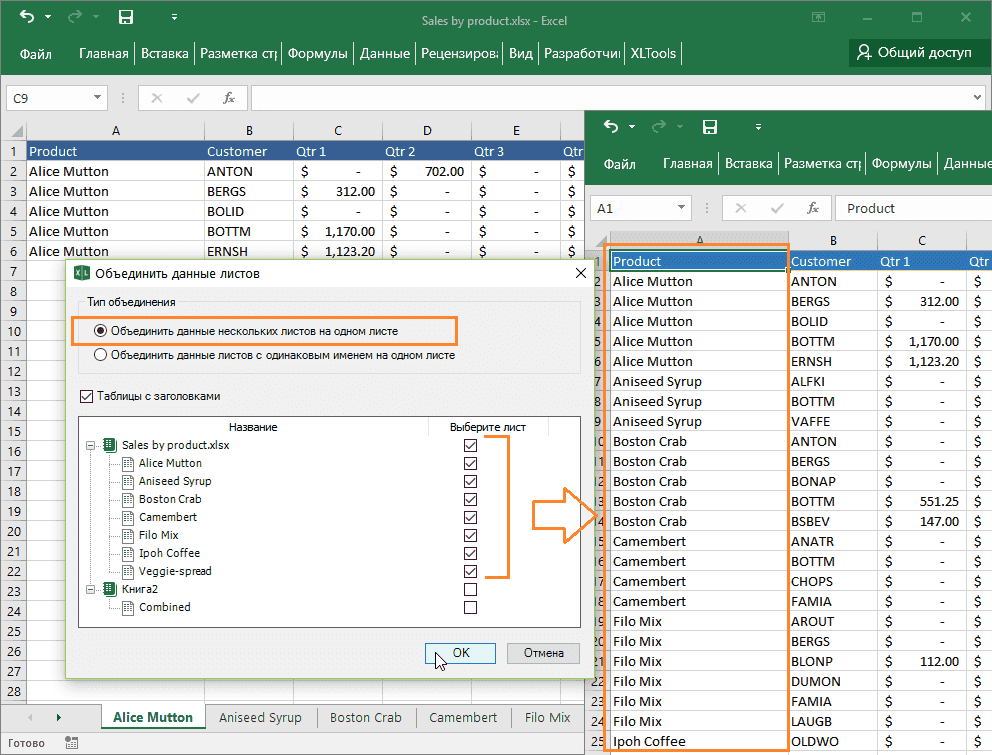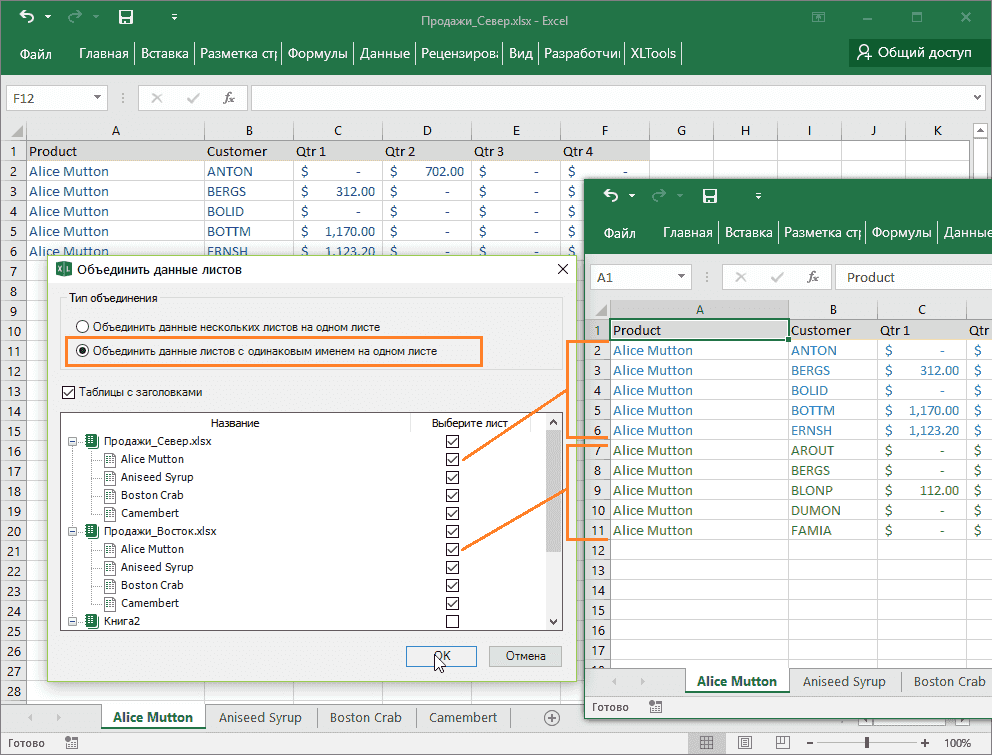Any questions or suggestions?
Иринапри объединении листов - ячейки с формулами, какие то всавляются значениями, как и должно быть, то есть формула срабатывает, какие то нулями, но формула в ячейке стоит но не работает - как сделать?
СашаШляпа. Ексель не открывается
ФархадДобрый день! Данную операцию, кажется, можно проделать и при помощи Power Query. Я не ошибаюсь?
ВладиславДобрый день. Надстройка при объединении фалов обрезает часть данных таблицы по правой грани. Как это исправить?
ДенисНе понятно, зачем изобретать велосипед, при этом еще и денег за это брать, когда есть уже встроенная по умолчанию в Excel надстройка Power Query, при чем бесплатная!!!
АлександрДобрый день. Подскажите как установить надстройку и в самом Excel после установки ее подключить? Не видно ни где надстройку в Ексель устанавливать, ни путь к файлу.... С уважением и разочарованием, Александр
Maria BalobanovaАлександр, Инструмент "Объединить листы" - это лишь один инструмент из всей надстройки XLTools. Скачать ее можно здесь. Есть подробная инструкция по установке, а если что-то пойдет не так, мы описали решения частых проблем. И мы всегда поможем по email.
МихаилЧто посоветуете делать , если инфа в листах обновляется ( добавляются строки)- как сделать чтобы сводный лист обновлялся автоматом?
Maria BalobanovaМихаил, спасибо за вопрос. Автоматического обновления не предусмотрено. Хорошая идея для доработки, обсудим с коллегами.
ОнербекДобрый день! У меня такая ситуация: Я работаю в транспортной компании у нас есть более 500 едениц техники ежемесячно заполняется данные с пробегом хочу обяденит все файлы в один Вообщем мне нужно узнать пробег с момента ввода в эксплуатацию считывающие одометры могли меняться неоднакратно... Прошу помочь если это возможно Спосибо
Maria BalobanovaОнербек, добрый день! Думаю, да, надстройка поможет объединить данные в один файл. Конечно, многое зависит от исходных данных. Отправили вам email.
Руслан Нужно было объединить таким образом несколько больших файлов из регионов. Каждый во что горазд - был единый образец - но всем нужно обязательно что-то от себя добавить, например у нескольких файлов пустые столбцы уходили до XYZ. Данная функция объединяла листы целиком - вместе с пустыми ячейками - в итоге комп начинал громко пыхтеть и тужиться а потом надолго зависал. Вручныю скопировать вставить быстрее бы получилось (
Maria BalobanovaРуслан, добрый день! Спасибо, что написали. Надстройка сейчас хорошо объединяет однотипные листы. Но идеально подготовленные данные встречаются не часто, особенно, если участвует много людей. Так что мы думаем, как улучшить надстройку. Для вашего случая, думаю, нужно предварительное удаление пустых строк-столбцов. Мы поставим это в план на следующие релизы. Спасибо!
Карашаш Здравствуйте, как производить объединение двух и более листов, если в каждой таблицы совпадение по наименованию идет по одному. Например у меня есть лист "Стран" и есть лист "Города" у них сопадение идет только по полю "ID страна", аналогично по товарам: в одном листе данные "категории товаров", а в другом где "продукты" у них объединение нужно сделать именно по "ID категория"
Maria BalobanovaКарашаш, добрый день! Надстройка "Объединение листов" сейчас больше рассчитана на объединение отнотипных по структуре листов. В Вашем случае лучше подойдет надстройка "SQL запросы". Она поможет объединить таблицы по ключевому полю.
ДмитрийПри объединении нескольких листов в один удаляются ли дубликаты данных (при их наличии)?
Maria BalobanovaДмитрий, добрый день! При объединении листов создается новая сводная книга, куда копируются данные каждого листа (все строки первого, ниже все строки второго, т.д.). Поэтому нет, дубликаты не удаляются и в исходные данные изменений не вносится.
ЕвгенияСпасибо! Отличная надстройка. Сколько стоит после пробного периода?
Maria BalobanovaЕвгения, спасибо! Надстройка "Объединить листы" входит в любой из трех пакетов лицензий - Базовая, PRO и GURU. Выбирайте, какой пакет вам больше подойдет.